Giáo án Tin học Lớp 9 - Bài thực hành số 3: Sử dụng thư điện tử - Năm học 2020-2021 - Trần Thị Hoa
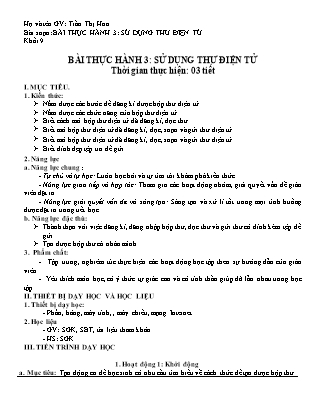
I. MỤC TIÊU.
1. Kiến thức:
Nắm được các bước để đăng kí được hộp thư điện tử
Nắm được các chức năng của hộp thư điện tử
Biết cách mở hộp thư điện tử đã đăng kí, đọc thư.
Biết mở hộp thư điện tử đã đăng kí, đọc, soạn và gửi thư điện tử.
Biết mở hộp thư điện tử đã đăng kí, đọc, soạn và gửi thư điện tử.
Biết đính đẹp tệp tin để gửi
2. Năng lực
a. Năng lực chung:
- Tự chủ và tự học: Luôn học hỏi và tự tìm tòi khám phá kiến thức
- Năng lực giao tiếp và hợp tác: Tham gia các hoạt động nhóm, giải quyết vấn đề giáo viên đặt ra.
- Năng lực giải quyết vấn đề và sáng tạo: Sáng tạo và xử lí tốt trong mọi tình huống được đặt ra trong tiết học.
b. Năng lực đặc thù:
Thành thạo với việc đăng kí, đăng nhập hộp thư, đọc thư và gửi thư có đính kèm tệp để gửi
Tạo được hộp thư cá nhân mình
3. Phẩm chất:
- Tập trung, nghiêm túc thực hiện các hoạt động học tập theo sự hướng dẫn của giáo viên
- Yêu thích môn học, có ý thức tự giác cao và có tính thần giúp đỡ lẫn nhau trong học tập.
Họ và tên GV: Trần Thị Hoa Bài soạn: BÀI THỰC HÀNH 3: SỬ DỤNG THƯ ĐIỆN TỬ Khối 9 BÀI THỰC HÀNH 3: SỬ DỤNG THƯ ĐIỆN TỬ Thời gian thực hiện: 03 tiết I. MỤC TIÊU. 1. Kiến thức: Nắm được các bước để đăng kí được hộp thư điện tử Nắm được các chức năng của hộp thư điện tử Biết cách mở hộp thư điện tử đã đăng kí, đọc thư. Biết mở hộp thư điện tử đã đăng kí, đọc, soạn và gửi thư điện tử. Biết mở hộp thư điện tử đã đăng kí, đọc, soạn và gửi thư điện tử. Biết đính đẹp tệp tin để gửi 2. Năng lực a. Năng lực chung: - Tự chủ và tự học: Luôn học hỏi và tự tìm tòi khám phá kiến thức - Năng lực giao tiếp và hợp tác: Tham gia các hoạt động nhóm, giải quyết vấn đề giáo viên đặt ra. - Năng lực giải quyết vấn đề và sáng tạo: Sáng tạo và xử lí tốt trong mọi tình huống được đặt ra trong tiết học. b. Năng lực đặc thù: Thành thạo với việc đăng kí, đăng nhập hộp thư, đọc thư và gửi thư có đính kèm tệp để gửi Tạo được hộp thư cá nhân mình 3. Phẩm chất: - Tập trung, nghiêm túc thực hiện các hoạt động học tập theo sự hướng dẫn của giáo viên - Yêu thích môn học, có ý thức tự giác cao và có tính thần giúp đỡ lẫn nhau trong học tập. II. THIẾT BỊ DẠY HỌC VÀ HỌC LIỆU 1. Thiết bị dạy học: - Phấn, bảng, máy tính, , máy chiếu, mạng Internet 2. Học liệu - GV: SGK, SBT, tài liệu tham khảo - HS: SGK III. TIẾN TRÌNH DẠY HỌC 1. Hoạt động 1: Khởi động a. Mục tiêu: Tạo động cơ để học sinh có nhu cầu tìm hiểu về cách thức để tạo được hộp thư điện tử b. Nội dung: Tìm hiểu một hộp thư điện tử c. Sản phẩm học tập: Trả lời các câu hỏi ghi vào bảng cá nhân. - Cô sử dụng Google. - Không mất phí. - các chức năng: mở và xem thư; soạn và gửi thư; trả lời thư; chuyển tiếp thư. d Tổ chức thực hiện Hoạt động của giáo viên và học sinh Tiến trình nội dung * Chuyển giao nhiệm vụ học tập: - Giáo viên mở một hộp thư điện tử cho học sinh quan sát - Hs hoàn thành câu hỏi vào bảng của nhóm * Thực hiện nhiệm vụ học tập: + Hs hoạt động theo cặp. * Báo cáo kết quả thảo luận: - Các nhóm treo kết quả vào đúng vị trí dãy của mình * Nhận xét, đánh giá, kết luận: - Nhóm trưởng của các dãy kiểm tra chéo kết quả và nhận xét. - Gv nhận xét và đánh giá kết quả - Gv dẫn dắt học sinh có nhu cầu tìm hiểu không chỉ có thể tạo hộp thư nhờ google.com mà còn có thể tạo bởi Yahoo.com hoặc Hotmail.com - Giáo viên nêu mục tiêu bài học Câu hỏi: Em hãy cho biết hộp thư của cô được tạp bởi Website nào? Có mất phí không? Trên hộp thư có những chức năng chính nào? Hoạt động 2: Hình thành kiến thức mới a. Mục tiêu: Thực hiện được việc tạo tài khoản thư điện tử miễn phí Biết mở hộp thư đã đăng kí, đọc, soạn và gửi thư điện tử. b. Nội dung: - Thành thạo với thao tác tạo thư điện tử, mở hộp thư đã đăng kí, đọc, soạn và gửi thư điện tử c. Sản phẩm: - Tạo được tài khoản thư theo yêu cầu - Thực hiện được việc mở hộp thư đã đăng kí, đọc, soạn và gửi thư điện tử. d. Tổ chức thực hiện Hoạt động của giáo viên Tiến trình nội dung Hoạt động 2.1: Bài 1: TẠO TÀI KHOẢN THƯ ĐIỆN TỬ * Chuyển giao nhiệm vụ học tập Gv cho học sinh hoạt động theo nhóm - Gv Yêu cầu học sinh nghiên cứu SGK - Trả lời các câu hỏi sau: Để đăng kí được hộp thư với Gmail ta phải làm gì? Liệt kê các bước tạo hộp thư điện tử? Sau khi hoàn thành bảng nhóm thì GV cho hs thực hành trực tiếp trên máy * Thực hiện nhiệm vụ học tập: - Học sinh nghiên cứu SGK - HS: trả lời các câu hỏi GV yêu cầu vào bảng nhóm - Thực hành trực tiếp trên máy của nhóm GV: Quan sát các nhóm hoạt động, hỗ trợ các các nhân hoặc nhóm gặp khó khăn. Có thể cho phép các em HS khá, giỏi hỗ trợ các bạn trong nhóm để hoàn thành nhiệm vụ nhanh hơn. GV: Gọi 1 hay 2 HS bất kỳ nào trong lớp lên thực hiện lại thao tác tạo hộp thư điện tử. * Sản phẩm: - Hs trả lời được vào bảng nhóm B1.Truy cập trang web www.google.com.vn B2. Nháy chuột vào Gmail B3. Nháy nút tạo tài khoản để đăng kí hộp thư mới. B4. Nhập các thông tin cần thiết vào mẫu đăng kí, trong đó quan trong nhất là tên đăng nhập và mật khẩu theo mẫu sau: B5. Nhập các kí tự trên màn hình vào ô xác định phía dưới. B6. Đọc các mục trong ô Điều khoản phục vụ, sau đó nháy nút Tôi chấp nhận, Hãy tạo tài khoản của tôi - Tạo được hộp thư điện tử cho cá nhân mình * Báo cáo kết quả thảo luận: - Đại diện 2 nhóm báo cáo kết quả bài làm - Các nhóm còn lại nhận xét và bổ sung - 1 học sinh lên thực hiện tạo hộp thư * Nhận xét, đánh giá: GV:Thông qua các nhóm tự nhận xét, đánh giá với nhau thì GV đưa ra nhận xét chung về kết quả thực hiện nhiệm vụ của từng nhóm (ghi điểm cho từng nhóm) và đưa ra đáp án, kết quả chuẩn Bài 1: TẠO TÀI KHOẢN THƯ ĐIỆN TỬ B1.Truy cập trang web www.google.com.vn B2. Nháy chuột vào Gmail B3. Nháy nút tạo tài khoản để đăng kí hộp thư mới. B4. Nhập các thông tin cần thiết vào mẫu đăng kí, trong đó quan trong nhất là tên đăng nhập và mật khẩu theo mẫu sau: B5. Nhập các kí tự trên màn hình vào ô xác định phía dưới. B6. Đọc các mục trong ô Điều khoản phục vụ, sau đó nháy nút Tôi chấp nhận, Hãy tạo tài khoản của tôi Hình ảnh mih họa Hoạt động 2.2: BÀI 2: ĐĂNG NHẬP VÀ ĐỌC THƯ * Chuyển giao nhiệm vụ học tập: - Yêu cầu học sinh nghiên cứu sách giáo khoa và trả lời câu hỏi vào bảng nhóm Em hãy nêu các bước thực hiện để truy cập vào hộp thư điện tử em vừa lập được? - Tiếp theo yêu cầu hs thực hiện tại máy của mình. - Gv hưỡng dẫn hs thực hành trực tiếp trên máy các thao tác trên * Thực hiện nhiệm vụ học tập - HS: Nghiên cứu SGK hoạt động theo cặp trả lời các câu hỏi GV yêu cầu - Gv cho hs thực hành các theo tác trên máy - Gv hướng dẫn, giúp đỡ hs hoàn thiện thao tác * Sản phẩm: Thao tác được các lệnh sau: 1. Truy cập website: www.google.com.vn và nháy vào Gmail. 2. Đăng nhập vào hộp thư điện tử bằng cách gõ tên đănh nhập (tên người dùng), mật khẩu rồi nhấn Enter (Hoặc nháy vào nút đăng nhập). 3. Nháy chuột trên tiêu đề thư để đọc thư. * Báo cáo kết quả thảo luận: - Đại diện 1 nhóm thuyết trình các thao tác - Đại diện một nhóm khác lên máy chủ thực hành các thao tác * Nhận xét, đánh giá: - Học sinh nhận xét, bổ sung, đánh giá - Giáo viên nhận xét, đánh giá sản phẩm BÀI 2. ĐĂNG NHẬP VÀ ĐỌC THƯ 1. Truy cập website: www.google.com.vn và nháy vào Gmail. 2. Đăng nhập vào hộp thư điện tử bằng cách gõ tên đănh nhập (tên người dùng), mật khẩu rồi nhấn Enter (Hoặc nháy vào nút đăng nhập). 3. Nháy chuột trên tiêu đề thư để đọc thư. Hình ảnh minh họa Hoạt động 2.3: BÀI 3: SOẠN VÀ GỬI THƯ ĐIỆN TỬ * Giáo viên giao nhiệm vụ cho HS -Cho hs hoạt động nhóm theo kĩ thuật khăn trải bàn, các thành viên ghi kết quả vào ô của mình, nhóm trưởng tổng hợp lại Để soạn thư mới em nhấn nút gì? Gõ địa chỉ người nhận vào đâu? Những nút nào dùng để định dạng văn bản của thư? Muốn đính kèm tệp em làm thế nào? Nhấn nút gì để gửi? Có thể gửi cho nhiều người được không? - Tiếp theo yêu cầu hs thực hiện tại máy của mình mỗi nhóm gửi cho địa chỉ mail của giáo viên một thư điện tử. - Gv hưỡng dẫn hs thực hành trực tiếp trên máy các thao tác trên * Thực hiện nhiệm vụ: - Các nhóm trả lời câu hỏi vào bảng nhóm - HS thực hành theo yêu cầu của GV * Sản phẩm: - Kết quả các câu trả lời trên bảng nhóm - Gửi được thư về địa chỉ mail của giáo viên * Báo cáo kết quả thảo luận: - Đại diện 2 nhóm thuyết trình kết quả - Đại diện một nhóm khác lên máy chủ thực hành các thao tác * Nhận xét, đánh giá: + GV Nhận xét kết quả các nhóm, chấm điểm BÀI 3: SOẠN VÀ GỬI THƯ ĐIỆN TỬ 1. Nháy mục soạn thư để soạn một thư mới. Cửa sổ soạn thư sẽ được mở như H1.47 SGK- T43 2. Gõ địa chỉ của người nhận vào ô Tới, gõ tiêu đề thư vào ô chủ đề và nội dung thư vào vùng trống phía dưới. 3. Nút B, I, U, A để định dạng nội dung thư và các nút căn lề 4. Nhấn vào mục “Đính kèm tệp” 5. Nháy nút Gửi để gửi thư 6. Được Hình ảnh minh họa Hoạt động 2.4: BÀI 4: TRẢ LỜI THƯ * Chuyển giao nhiệm vụ học tập - Yêu cầu HS đọc thông tin trong sgk và thảo luận nhóm theo sự phân công như sau + Dãy 1: Thực hiện gửi một thư cho dãy 2 và ngược lại + Dãy 2: Thực hiện trả lời thư cho dãy 1 và ngược lại + Dãy 3: Thực hiện gửi một thư cho dãy 4 và ngược lại + Dãy 4: Thực hiện gửi một thư cho dãy 3 và ngược lại * Thực hiện nhiệm vụ học tập + HS đọc thông tin trong SGK và thực hiện trực tiếp trên máy và ghi lại các bước theo nhóm các yêu cầu của Gv. * Sản phẩm: HS gửi thư và trả lời thư theo yêu cầu 1. Nháy chuột trên liên kết để mở thư cần trả lời. 2. Nháy nút Trả lời . Quan sát thấy địa chỉ người gửi được tự điền vào ô Tới 3. Gõ nội dung trả lời thư vào ô phía dưới Nháy nút Gửi để gửi thư * Báo cáo kết quả: - Mỗi dãy cử 2 bạn lên bảng: 1 bạn thực hành trực tiếp trên máy đến đâu thì bạn còn lại trình bày miệng các bước thực hiện + Đại diện nhóm khác nhận xét, đặt câu hỏi cho nhóm bạn và bổ sung (nếu cần) * Nhận xét, đánh giá; - Các dãy còn lại theo dõi và nhận xét, bổ sung - GV nhận xét các nhóm thực hiện, đánh giá sản phẩm BÀI 4: TRẢ LỜI THƯ 1. Nháy chuột trên liên kết để mở thư cần trả lời. 2. Nháy nút Trả lời . Quan sát thấy địa chỉ người gửi được tự điền vào ô Tới 3. Gõ nội dung trả lời thư vào ô phía dưới Nháy nút Gửi để gửi thư Hoạt động 3: Luyện tập a. Mục tiêu: Giúp hs củng cố lại kiến thức. b. Nội dung: Thao tác tạo, đăng nhập và gửi thư c. Sản phẩm: Một hộp thư điện tử của mỗi cá nhân học sinh d. Tổ chức thực hiện: Hoạt động của giáo viên và học sinh Tiến trình nội dung * Chuyển giao nhiệm vụ Hãy mở hộp thư của mình? Gửi cho bạn bất kì một thư điện tử có đính kèm tệp? (lưu ý nội dung tệp đính kèm là giới thiệu về bản thân mình) Người nhận được thực hiện trả lời thư của bạn? đính kèm một bản nhạc? * Thực hiện nhiệm vụ học tập: Thảo luận cặp * Báo cáo kết quả thảo luận: Đại diện các nhóm mở bài trên máy tính Nhóm khác nhận xét * Nhận xét, đánh giá, kết quả thực hiện GV nhận xét kết quả thực hiện của học sinh và cho điểm Hãy mở hộp thư của mình? Gửi cho bạn bất kì một thư điện tử có đính kèm tệp? (lưu ý nội dung tệp đính kèm là giới thiệu về bản thân mình) Người nhận được thực hiện trả lời thư của bạn? Đính kèm một bản nhạc? Hoạt động 4: Vận dụng a. Mục tiêu: Giúp những học sinh có nhu cầu mở rộng thêm kiến thức của mình. b. Nội dung: Khắc sâu kiến thức về các thao tác sử dụng hộp thư điện tử c. Sản phẩm: Tạo được một hộp thư cá nhân của mình và của lớp d. Tổ chức thực hiện: * Chuyển giao nhiệm vụ Yêu cầu HS nhóm 1 thực hiện tạo ra một hộp thư điện tử chung của lớp? Tất cả các nhóm thực hiện tìm kiếm các phương pháp học tốt môn toán, lý, hóa, tin lưu thành tệp và gửi lên hộp thư cung của lớp ? * Thực hiện nhiệm vụ học tập: Thực hiện theo nhóm làm theo yêu cầu * Báo cáo kết quả thảo luận: Đại diện các nhóm mở bài trên máy tính Nhóm khác nhận xét * Nhận xét, đánh giá, kết quả thực hiện GV nhận xét kết quả thực hiện của học sinh và cho điểm Về nhà HS thực hiện các thao tác đã học
Tài liệu đính kèm:
 giao_an_tin_hoc_lop_9_bai_thuc_hanh_so_3_su_dung_thu_dien_tu.docx
giao_an_tin_hoc_lop_9_bai_thuc_hanh_so_3_su_dung_thu_dien_tu.docx



